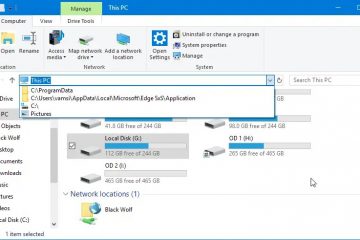Tijdens het gamen of werken kan de prompt Sticky Keys afleidend zijn. Hier leest u hoe u Sticky Keys volledig uitschakelt in Windows 11.
Bijna elke Windows-gebruiker heeft de prompt”Sticky Keys”gezien die vraagt of u Sticky Keys wilt in-of uitschakelen. Over het algemeen ziet u de Sticky Keys-prompt wanneer u vijf of meer keer op de”Shift”-toets drukt.
In de meeste gevallen is de Sticky Keys-prompt voor de meeste gebruikers nutteloos en kan deze afleidend en vervelend zijn. De prompt kan bijvoorbeeld uit het niets verschijnen tijdens het gamen en de stroom verstoren.
De prompt kan handig zijn als je Sticky Keys wilt gebruiken. Als u Sticky Keys echter niet gebruikt, is er geen reden waarom de prompt verschijnt. Het goede nieuws is dat je de Sticky Keys-prompt in Windows 11 volledig kunt uitschakelen.
Inhoudsopgave:
Wat is de Sticky Keys-functie?
Sticky Keys is een toegankelijkheidsfunctie in Windows. De functie Sticky Keys, indien ingeschakeld, houdt de modificatietoetsen (Start, Ctrl, Alt en Shift) actief, zelfs nadat u de toets loslaat. d.w.z. til uw vinger op de modificatietoets. U moet nogmaals op de modificatietoets drukken om deze te deactiveren.
Als u bijvoorbeeld op de Ctrl-toets drukt nadat u Sticky Keys hebt ingeschakeld, blijft de Ctrl-toets actief, zelfs nadat u deze loslaat. Om de Ctrl-toets te deactiveren, moet je er nogmaals op drukken.
Zoals je zou verwachten, is de toegankelijkheidsfunctie Sticky Keys handig wanneer je de modificatietoetsen voor een langere periode ingedrukt moet houden of op meerdere modifiers moet drukken toetsen tegelijk.
Schakel plaktoetsen uit in Windows 11
U moet de optie”sneltoets voor plaktoetsen”uitschakelen om plaktoetsen in Windows 11 uit te schakelen. Ik zal je laten zien waar om de optie te vinden en hoe u deze kunt wijzigen.
Open de app Instellingen. Klik op’Toegankelijkheid‘in de zijbalk. Ga naar het’Toetsenbord“pagina. Ga naar de”Sticky keys“pagina.Schakel de”Sneltoets voor Sticky keys“optie uit. Daarmee, de functie Sticky Keys is volledig uitgeschakeld.
Stappen met meer details:
Start eerst de app Instellingen op Windows 11. Zoek ernaar in het menu Start of gebruik de sneltoets”Starttoets + I.”
Na het openen van de Instellingen-app in Windows 11, klik op de optie”Toegankelijkheid”in de zijbalk. Zoals ik al eerder zei, is Sticky Keys een toegankelijkheidsfunctie.
Navigeer naar het gedeelte’Toetsenbord-> Plaktoetsen’van de toegankelijkheidspagina.
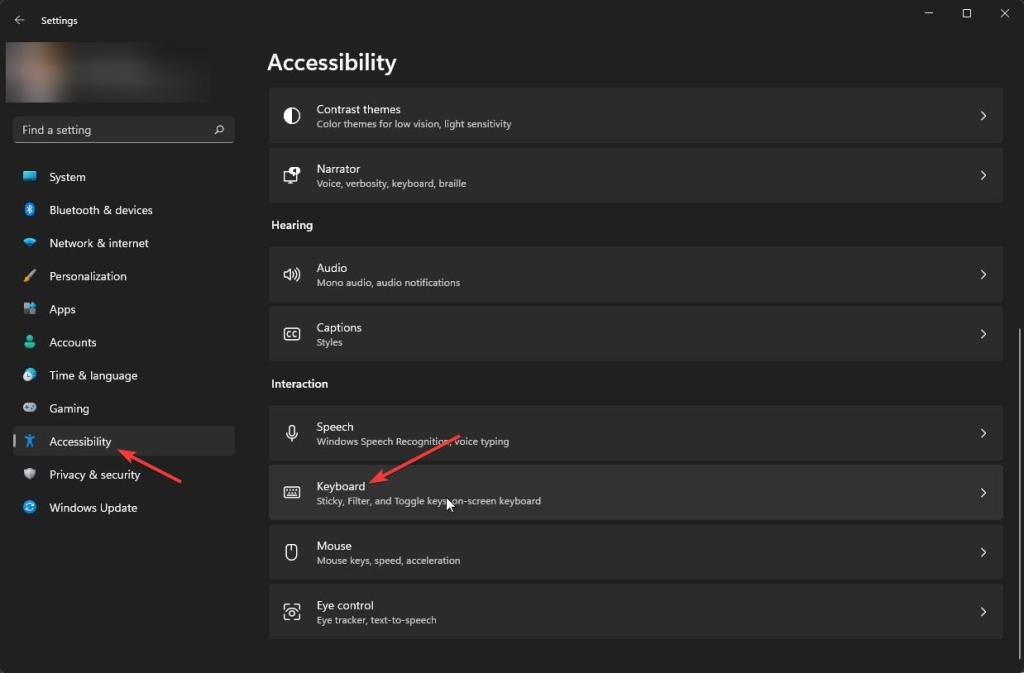
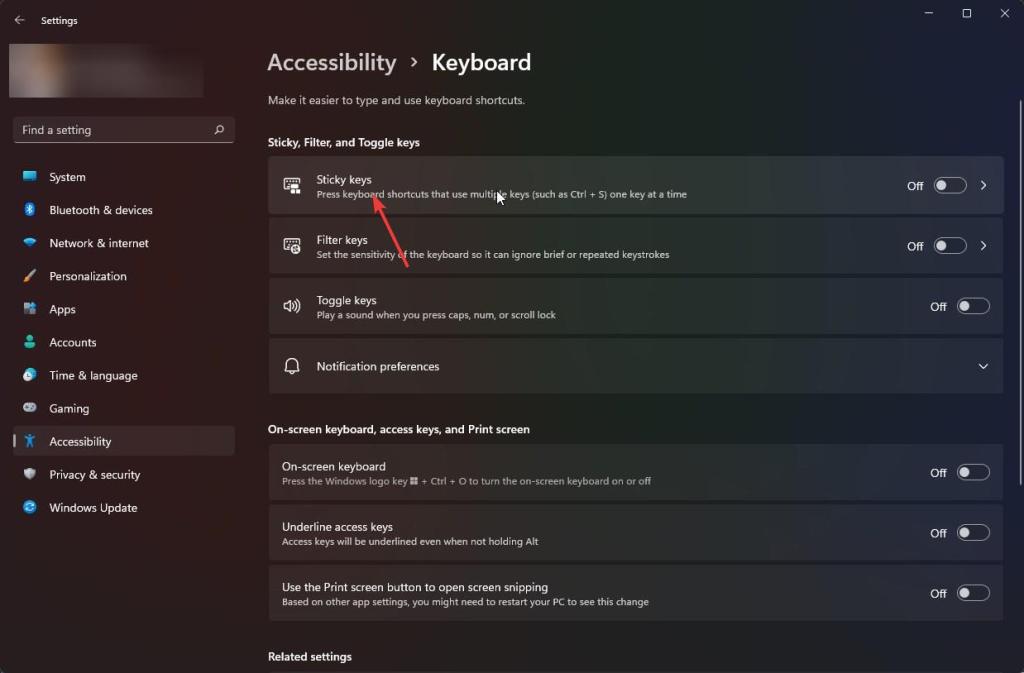
Eenmaal hier uitschakelen de optie”sneltoets voor plaktoetsen”.
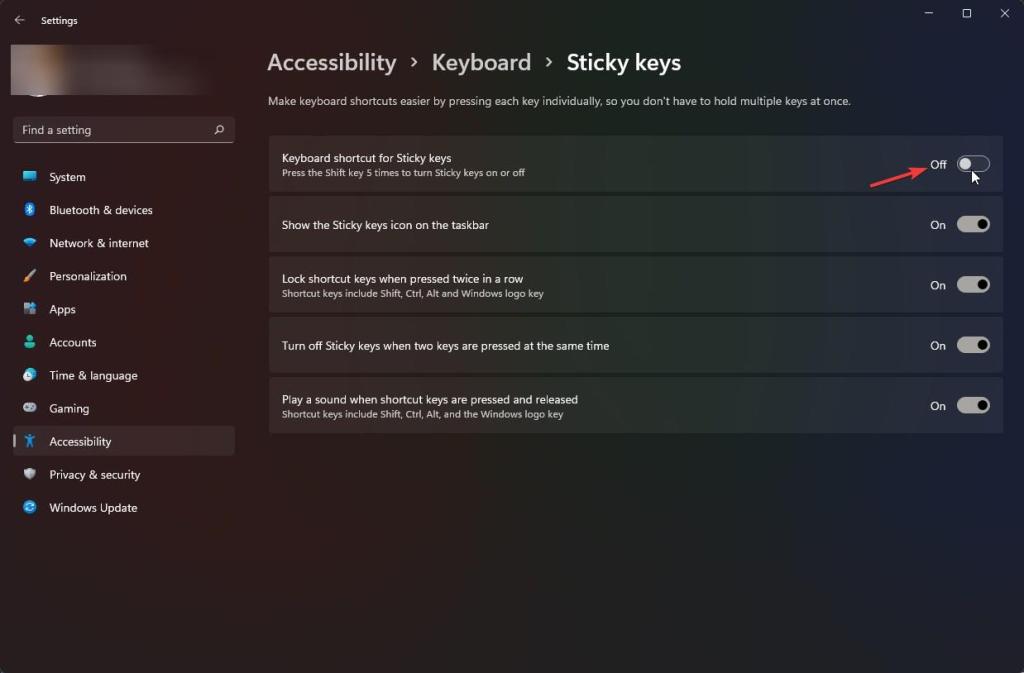
Na het uitschakelen van de optie is de functie Sticky Keys volledig uitgeschakeld. Vanaf nu zal de Sticky Keys-prompt niet verschijnen wanneer u herhaaldelijk op de Shift-toets drukt.
—
Dat is het. Het is zo eenvoudig om Sticky Keys uit te schakelen in Windows 11.
Ik hoop dat deze eenvoudige en gemakkelijke Windows-handleiding je heeft geholpen.
Als je vastzit of hulp nodig hebt, stuur een e-mail en ik zal proberen je zo goed mogelijk te helpen.